In unserer realen Welt sind die Menschen daran gewöhnt, sich selbst in Spiegeln zu sehen, daher ist der Geist darauf vorbereitet, dieses Bild zu bevorzugen, aber in Smartphones zeigt Ihnen der Kamerabildschirm in Echtzeit eine exakte Kopie von sich selbst, die tatsächlich als das endgültige Bild, das darin gespeichert ist, gefälscht ist die Fotos-App ist nicht das, was Sie während der Foto-App gesehen haben In vielen Fällen gefällt Ihnen das endgültige Bild möglicherweise nicht und Sie müssen die Option aktivieren um zu verhindern, dass Ihr iPhone umgedrehte oder auf den Kopf gestellte Selfies aufnimmt.
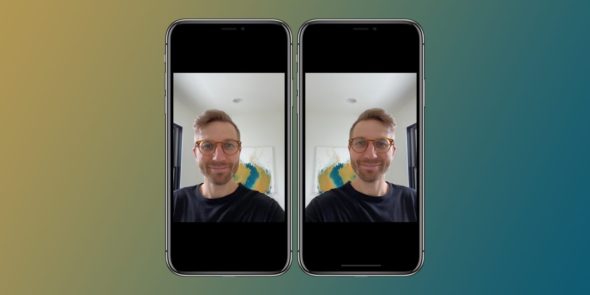
So nehmen Sie ein nicht umgedrehtes Selfie mit iOS 14 und höher auf
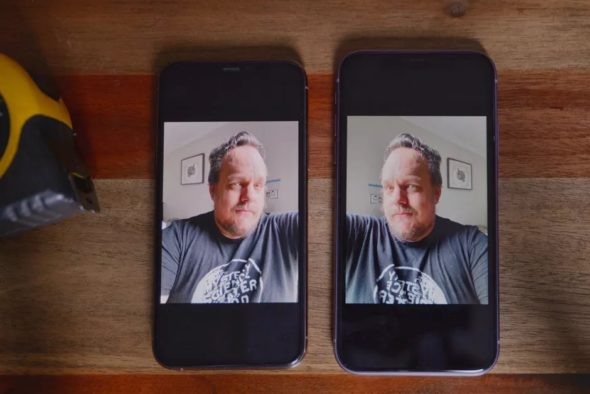
So nehmen Sie ein genaues Selfie auf, das nicht auf dem Kopf steht oder auf iPhones mit iOS 14 oder höher gespiegelt ist:
Öffne Einstellungen und tippe auf Kamera
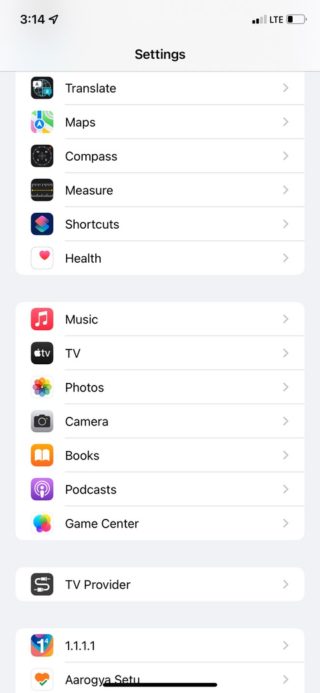
Schalten Sie die Rückfahrkamera auf dem iPhone XS oder XR und höher ein
Oder spiegeln Sie die Frontkamera-Fotos auf dem iPhone X und neuer
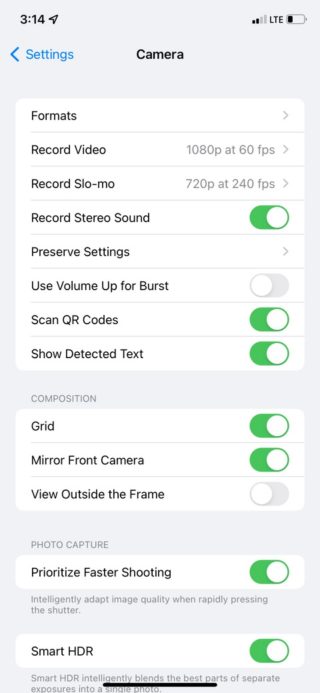
Öffnen Sie danach die Kamera-App
Gehen Sie zur Frontkamera, um Selfies zu machen
Auf diese Weise kann Ihr iPhone gesunde Bilder aufnehmen, wie Sie sie im Frontkamerarahmen sehen.
So machen Sie ein perfektes Selfie mit iOS 13
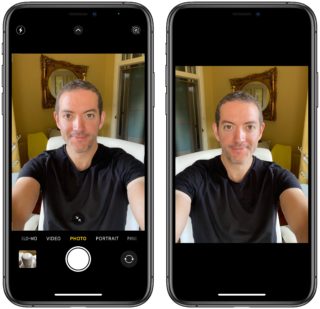
Invertierte Selfies sind nur auf iPhone-Geräten mit iOS 14 und höher verfügbar. Wenn Sie ein iPhone 6 oder früher besitzen, ist diese Funktion nicht verfügbar, da diese Geräte nicht mit iOS 14 kompatibel sind.
Dazu müssen Benutzer von alten iPhone-Geräten oder mit iOS 13 die Fotos manuell umdrehen. Dies kann mit den in das System integrierten Bearbeitungswerkzeugen oder mit einer Drittanbieteranwendung erfolgen.
So spiegeln Sie ein Bild auf dem iPhone
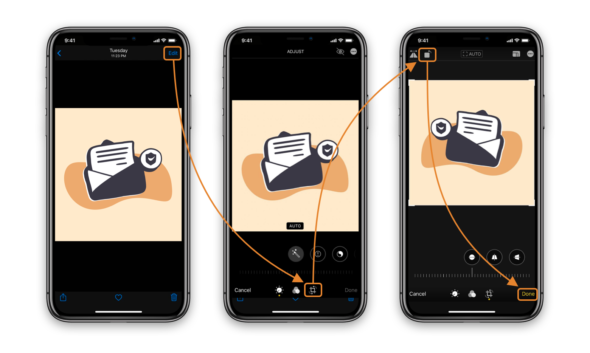
Nachdem Sie ein Foto aufgenommen haben, müssen Sie nur noch die Fotos-App auf Ihrem iPhone aufrufen und einige dieser Schritte ausführen:
- Öffne die Fotos-App
- Wählen Sie das Bild aus, das Sie spiegeln möchten
- Klicke oben rechts auf Bearbeiten
- Wählen Sie das Bildbearbeitungssymbol unten rechts auf dem Bildschirm
- Wählen Sie oben links auf dem Bildschirm Drehen
- Ein Klick darauf dreht das Bild um 90 Grad
- Wählen Sie Fertig in der unteren rechten Ecke des Bildschirms, wenn Sie fertig sind
Quelle:


Ein harter Diätfaktor, durchhalten, das ist das Beste
Möge Allah Sie reichlich belohnen
Möge Gott die Technik erleuchten, ich bin ehrlich gesagt das erste Mal, dass ich die Informationen von Ihnen gelernt und umgesetzt habe ❤️
Sie sprechen davon, dass das iPhone das gespiegelte Bild in der Kamera an die normale Position im Fotoalbum anpasst. Das ist richtig. nicht das Gegenteil.
Denn sich selbst in der Kamera zu sehen ist dasselbe wie sich selbst im Spiegel zu sehen und dies ist das umgekehrte Bild, daher passt das iPhone es an, wenn Sie es im Fotoalbum speichern.
Durch Aktivieren der Spiegelfunktion wird das Bild jedoch umgekehrt gespeichert. Das ist nicht besser
Denn wenn Sie ein Bild teilen möchten, erscheint es dem anderen gespiegelt, was ihn verwirrt, wenn beispielsweise Schriften im Hintergrund sind oder Sie ihn irgendwo zeigen möchten.
Einige Dienstanwendungen funktionieren aufgrund des invertierten Bildes nicht
Wunderbare Illustration
Vielen Dank
iPhone 11 funktioniert bei mir nicht, obwohl es aktiviert ist
Vielen Dank für diese nützlichen Informationen
Ich habe immer Fotobearbeitungs-Apps verwendet, um das Bild umzudrehen, besonders wenn sich hinter dem Gesicht eine umgekehrte Schrift befand.
Das gilt vor allem auch für das Selfie-Video, ist das nicht cool!?
Jetzt, wo Sie jemandem eine Foto- oder Videonachricht senden, wird niemand die Selfie-Funktion bemerken
Vielen Dank an iPhone Islam und Bruder Tariq für diese hervorragenden Informationen. 🤚
Ich war mir dessen bewusst und habe es vor langer Zeit aktiviert
Vielen Dank für die Informationen und willkommen zu Ihren Fotos, Bashmahads/Tariq 😍